如何光盘装系统
shiwaishuzidu 2025年4月26日 16:50:18 系统 10
准备系统镜像文件和刻录软件,将镜像写入光盘,设置电脑从光盘启动,放入光盘后按提示操作,选择安装分区等,接着自动安装,安装完成进行相关设置即可。
准备工作
| 序号 | 事项 | 说明 |
|---|---|---|
| 1 | 系统光盘 | 确保你拥有与要安装系统对应的正版系统光盘,如Windows系统光盘、Linux系统光盘等,若没有,可从官方渠道购买或下载ISO镜像文件后自行刻录成光盘。 |
| 2 | 电脑设置 | 将电脑的启动顺序设置为从光盘启动,不同品牌和型号的电脑进入BIOS设置的方法有所不同,常见的有在开机时按下Del键、F2键、F10键等,进入BIOS后,找到“Boot”或“启动”选项,将光盘驱动器设置为第一启动项,然后保存并退出BIOS。 |
| 3 | 数据备份 | 由于安装系统可能会格式化硬盘,导致原有数据丢失,所以需要提前备份重要数据,如文档、图片、视频等,可以将其复制到移动硬盘、U盘或其他存储设备中。 |
开始安装
- 放入光盘并重启电脑:将系统光盘放入电脑的光驱中,然后重启电脑,电脑会自动从光盘读取数据并启动安装程序。
- 选择语言和地区等设置:在安装程序启动后,首先会出现语言、货币、键盘输入法等设置界面,根据你的需求进行选择,一般默认选择简体中文、人民币、美式键盘等。
- 点击“现在安装”按钮:接着会进入安装向导界面,点击“现在安装”开始安装系统。
- 接受许可协议:阅读并接受软件许可协议,这是安装系统的必要步骤,只有同意协议才能继续安装。
- 选择安装类型:一般会有两种安装类型可供选择,“升级”和“自定义(高级)”,如果是全新安装系统,建议选择“自定义(高级)”,这样可以对硬盘进行分区和格式化等操作;如果是在原有系统基础上进行升级,则可以选择“升级”。
- 硬盘分区与格式化(可选):如果选择“自定义(高级)”安装,接下来需要对硬盘进行分区和格式化,你可以根据自己的需求删除原有分区,创建新的分区,并选择要将系统安装在哪个分区,注意,格式化分区会清除该分区上的所有数据,所以一定要确保该分区上的数据已经备份。
- 开始安装系统:选择好安装分区后,点击“下一步”按钮,安装程序会自动将系统文件复制到硬盘上,并开始安装系统,这个过程可能需要一些时间,具体时间取决于电脑的性能和系统版本。
- 安装过程中的设置:在安装过程中,可能会要求你输入用户名、密码、产品密钥等信息,用户名和密码用于登录系统,产品密钥则是用于激活系统,如果你有合法的产品密钥,可以在此处输入,也可以选择跳过,在系统安装完成后再进行激活。
- 完成安装:系统安装完成后,会提示你安装完成,需要重启电脑,重启电脑后,会进入系统的配置阶段,如设置网络、更新系统等,按照提示进行操作,即可完成系统的安装。
常见问题及解决方法
| 问题 | 解决方法 |
|---|---|
| 电脑无法从光盘启动 | 检查BIOS设置是否正确,确保光盘驱动器已设置为第一启动项;检查光盘是否损坏或光驱是否正常工作,可以尝试更换一张光盘或使用其他光驱进行测试。 |
| 安装过程中出现蓝屏或错误代码 | 可能是硬件兼容性问题或系统文件损坏导致的,可以尝试更换硬件设备,如内存、硬盘等;或者重新刻录系统光盘,确保光盘完整无误。 |
| 安装完成后无法进入系统 | 可能是系统设置不正确或驱动程序未安装导致的,可以尝试进入安全模式,检查系统设置和驱动程序的安装情况,进行相应的调整和修复。 |
FAQs
问题1:如果没有光驱的电脑怎么用光盘装系统?
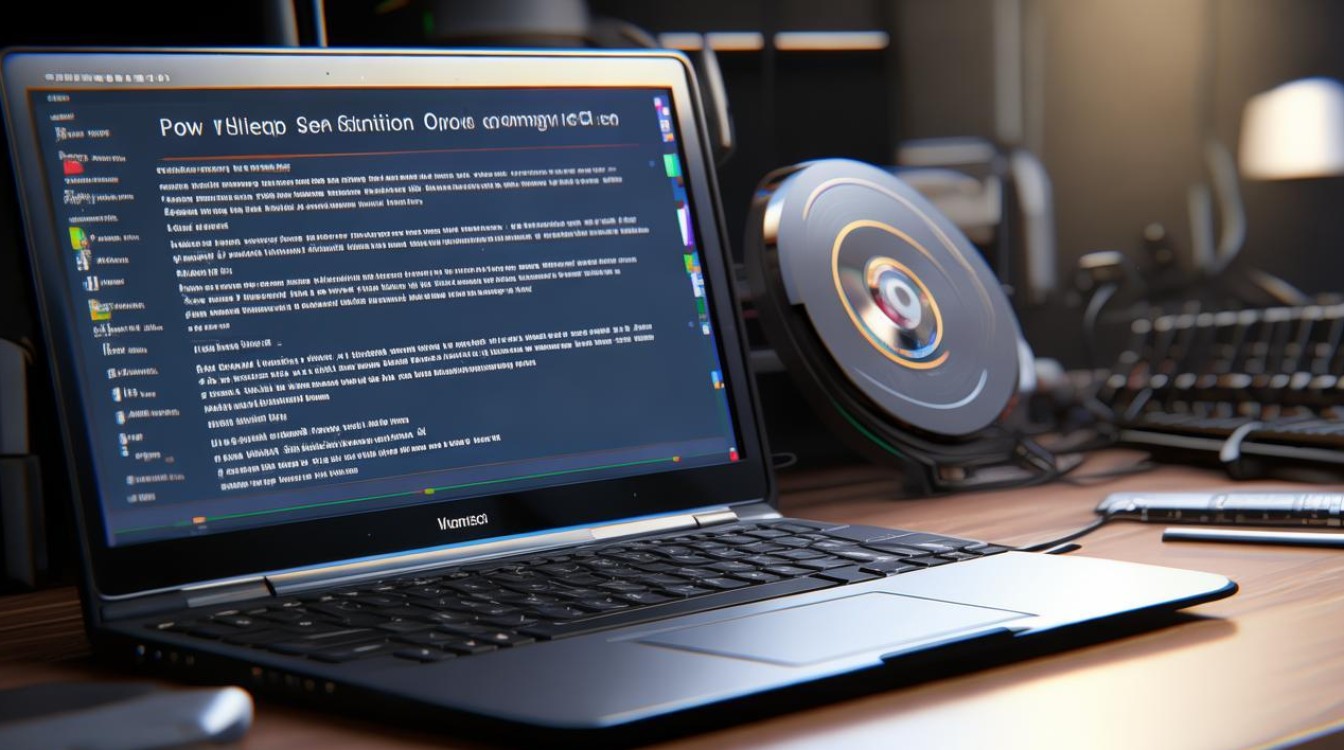
答:对于没有光驱的电脑,可以通过外置光驱来解决,购买一个USB接口的外置光驱,将其连接到电脑的USB接口上,然后将系统光盘放入外置光驱中,按照上述步骤进行操作即可,也可以将系统光盘制作成ISO镜像文件,然后使用虚拟光驱软件加载镜像文件,模拟光盘安装系统。
问题2:光盘安装系统和U盘安装系统有什么区别?
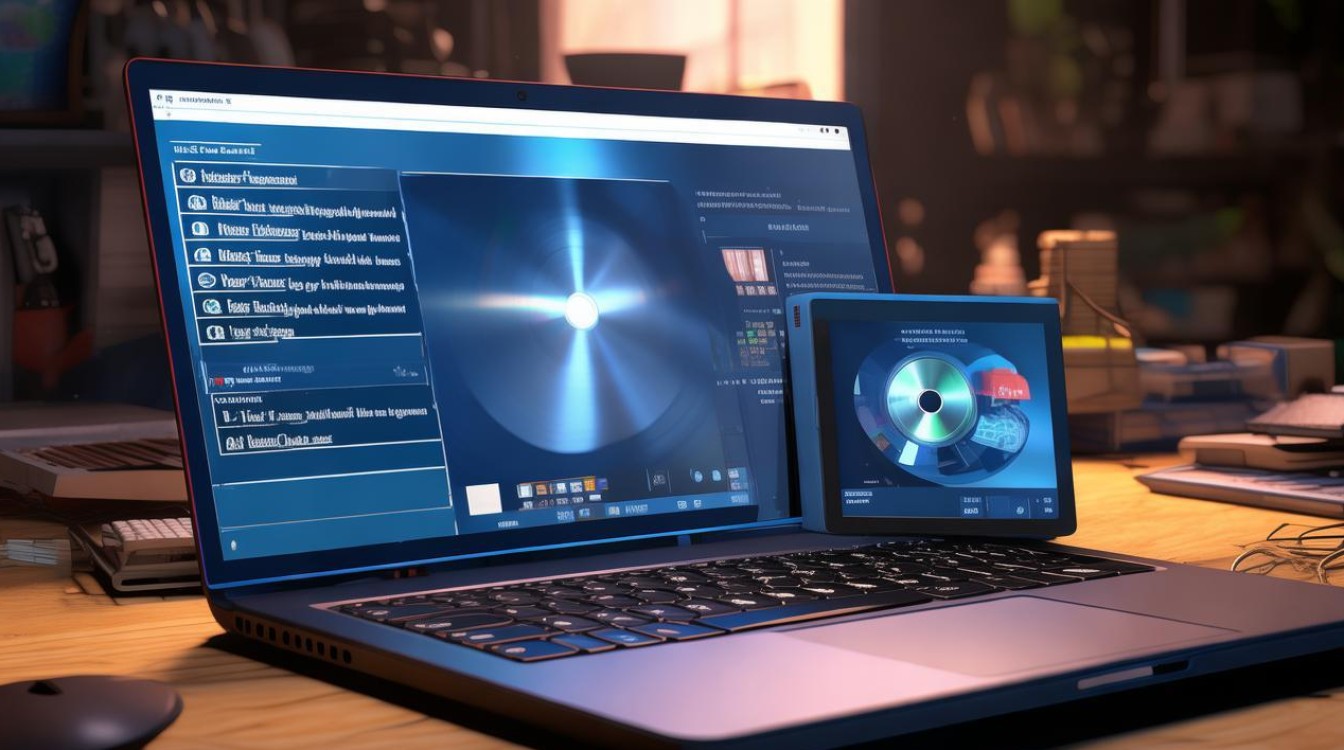
答:光盘安装系统和U盘安装系统的主要区别在于安装介质的不同,光盘安装需要电脑配备光驱,并且光盘的读写速度相对较慢;而U盘安装则需要先将U盘制作成启动盘,制作过程相对简单,且U盘的读写速度较快,可以更快地完成系统的安装,U盘还具有体积小、便于携带等优点,更适合用于电脑的维护和系统安装。










